راهنمای استفاده از ChatGPT
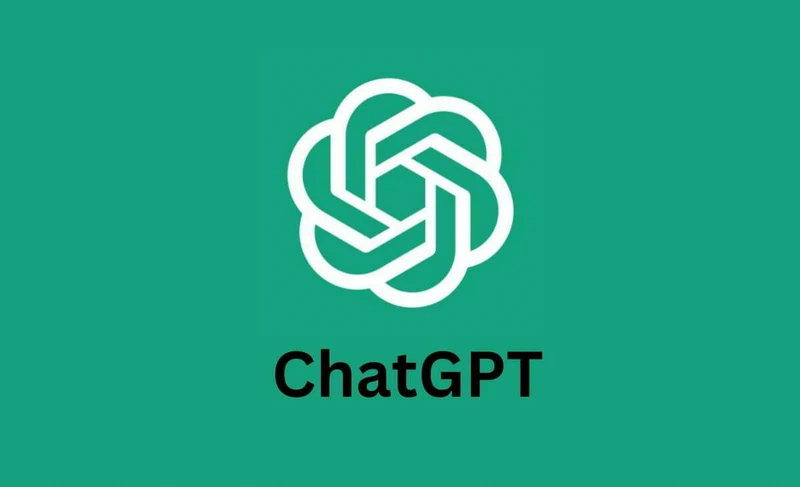
در راهنمای جامع استفاده از ChatGPT، به شما نشان خواهیم داد که چگونه به صورت مرحله به مرحله از ChatGPT استفاده کنید. چه در حال ایجاد یک استراتژی بازاریابی دیجیتال باشید، چه در حال سادهسازی فعالیتهای خستهکننده در زندگی روزمرهتان، یا فقط بخواهید با آن سرگرم شوید، ما در این مطلب به شما کمک میکنیم از این هوش مصنوعی معروف به سادگی استفاده کنید.
ثبت نام در ChatGPT
وارد وبسایت اصلی OpenAI شده و به دنبال دکمهی ChatGPT باشید. معمولا برای ثبت نام میتوان از راههای سادهتری مثل استفاده از جیمیل برای ثبت نام استفاده کنید. بنابراین، پس از ضربه زدن روی دکمه Sign Up از آدرس جیمیل خود میتوانید برای انجام فرایند ثبت نام استفاده کنید. در نظر داشته باشید برای ورود به سایت این هوش مصنوعی باید حتما از نرم افزار تغییر آی پی استفاده کنید؛ چرا که هوش مصنوعی ChatGPT با آیپی ایران اجرا نمیشود.
قابلیتها و ویژگیهای ChatGPT
- یک فیلد در انتهای صفحه وجود دارد که از آنجا میتوانید سوالات خود را از هوش مصنوعی بپرسید. در بخش بالای این فیلد نیز جایی است که پاسخهای هوش مصنوعی ظاهر میشود.
- اگر از مرورگر دسکتاپ استفاده میکنید، هر گفتگویی که با ChatGPT دارید به طور خودکار ذخیره شده و در پنل سمت چپ ظاهر میشود. این ابزار همچنین به طور خودکار این چتها را بر اساس موضوع بحث شما نامگذاری میکند.
- ChatGPT تمام گفتگوهای گذشته شما را در نوار تاریخچه چت زمانی که وارد شدهاید ذخیره میکند. این کار به شما کمک میکند تا راحتتر جستجو کنید و از اطلاعات گفتوگوهای قبلی با هوش مصنوعی بتوانید استفاده کنید.
- میتوانید چتهای فردی را نیز تغییر نام دهید، به اشتراک بگذارید، بایگانی یا حتی حذف کنید. به سادگی روی چتی که میخواهید آن را ویرایش کنید کلیک کرده و گزینهها برای شما نمایش داده میشود.
- با کلیک روی نام خود در پایین پنل سمت چپ (اگر از مرورگر دسکتاپ استفاده میکنید) دسترسی پیدا کنید. از اینجا میتوانید چتهای گذشته خود را حذف کرده، بایگانی خود را مدیریت کرده و دستورالعملهای سفارشی را ایجاد کنید.
طرح سوال از هوش مصنوعی
برای پرسیدن سوال از هوش مصنوعی ChatGPT باید روی فیلد مربوط به سوال کلیک کرده و سپس سوال یا دستور خاصی که مد نظرتان است را تایپ و اینتر کنید. هوش مصنوعی ChatGPT به راحتی زبانهای مختلف مثل فارسی را متوجه میشود و شما میتوانید به زبان محاوره هم از او سوال کنید.
تولید محتوا
در حالی که ChatGPT موارد استفاده زیادی دارد، همه آنها به توانایی ابزار در درک زبان انسانی و تولید محتوای مناسب با زمینه وابسته است. میتوانید در مورد موضوع خاصی از او بپرسید ، اگر از خروجی راضی نیستید، با کلیک روی دکمهی Refresh درست در زیر کادر ورودی متن، از ChatGPT بخواهید تا پاسخ خود را دوباره تولید کند. هوش مصنوعی به شما یک خروجی جایگزین برای انتخاب میدهد.
بهبود خروجی هوش مصنوعی
شما با کمی تغییر میتوانید پاسخهای خشک و عمومیتر ChatGPT را به چیزی زندهتر، جذابتر و مرتبطتر تبدیل کنید. اگر در رابطه با موضوع درخواستی شما خروجی اصلی از دید شما خیلی عمومی یا طولانی باشد. در این صورت، شما میتوانید از ChatGPT بخواهید دوباره و بر اساس حقایق موجود تلاش کند. با اینکه خروجی مورد نظر هنوز کامل و بینقص نیست، اما نتیجهی بهتری را شاهد هستیم. وقتی متوجه شدید که خروجی ChatGPT خیلی عمومی است، به یاد داشته باشید که ممکن است مشکل این باشد که اطلاعات کافی به هوش مصنوعی ندادهاید و اگر اطلاعات زیادی به آن بدهید، ابزار ممکن است روی نواحی نادرست تمرکز کند. اساسا، شما باید خروجی ChatGPT را به طور مداوم اصلاح کنید تا اپلیکیشن بتواند چیزی نزدیک به آنچه که به دنبالش هستید را تولید کند. سپس شما میتوانید تغییرات نهایی را خودتان اعمال کنید. این رویه به شما اجازه میدهد تا هوش مصنوعی را هدایت کنید و سبک و لحن آن را به سلیقهی خود شکل دهید.
توجه به خطاها
چت جیپیتی قدرتمند است، اما همیشه در شناسایی پاسخ یا حل مسئله توانمند نیست و امکان دارد دچار پدیدهای به اسم «توهم هوش مصنوعی» شود. ریاضیات یکی دیگر از زمینههایی محسوب میشود که چت جیپیتی اغلب در آن دچار مشکل میشود. بنابراین، همیشه اطلاعاتی را که چتجیپیتی ارائه میدهد قبل از استفاده در سایر بسترها، حتما ابتدا اصالت و صحت خروجی را تایید کنید. ما میگوییم بهتر است از چتجیپیتی به عنوان ابزاری برای افزایش بهرهوری استفاده کنید که میتواند به شما کمک کند دربارهی موضوعاتی که قبلا در آنها دانش دارید صحبت کنید، در حالی که زمان شما را در نوشتن محتوا صرفهجویی میکند و همچنین به شما این امکان را میدهد که به سرعت هر خطای واضحی را شناسایی کنید.
استفاده از ChatGPT برای ایجاد تصاویر
ابتدا مطمئن شوید که مدل ChatGPT روی GPT-4 تنظیم شده است (نسخهای که اجازه ورودیهای تصویری را میدهد). سپس، روی آیکون + در ناحیهی درخواست کلیک کنید تا تصاویر را اضافه کنید. میتوانید یک فایل تصویر را بارگذاری کنید، یا اگر از دستگاه موبایل استفاده میکنید، به سادگی یک عکس بگیرید (توجه داشته باشید که ChatGPT در حال حاضر فقط JPEG، PNG و GIF های غیر متحرک را قبول میکند). متن درخواست را اضافه کنید تا زمینه را فراهم کنید یا سوالی دربارهی تصویر بپرسید.



یک نظر
[…] دیگر سیستمهای مشابه متمایز میکند و به رقیب سرسخت chatgpt تبدیل شده […]